Samsung SYNCMASTER 171B User Manual [hu]

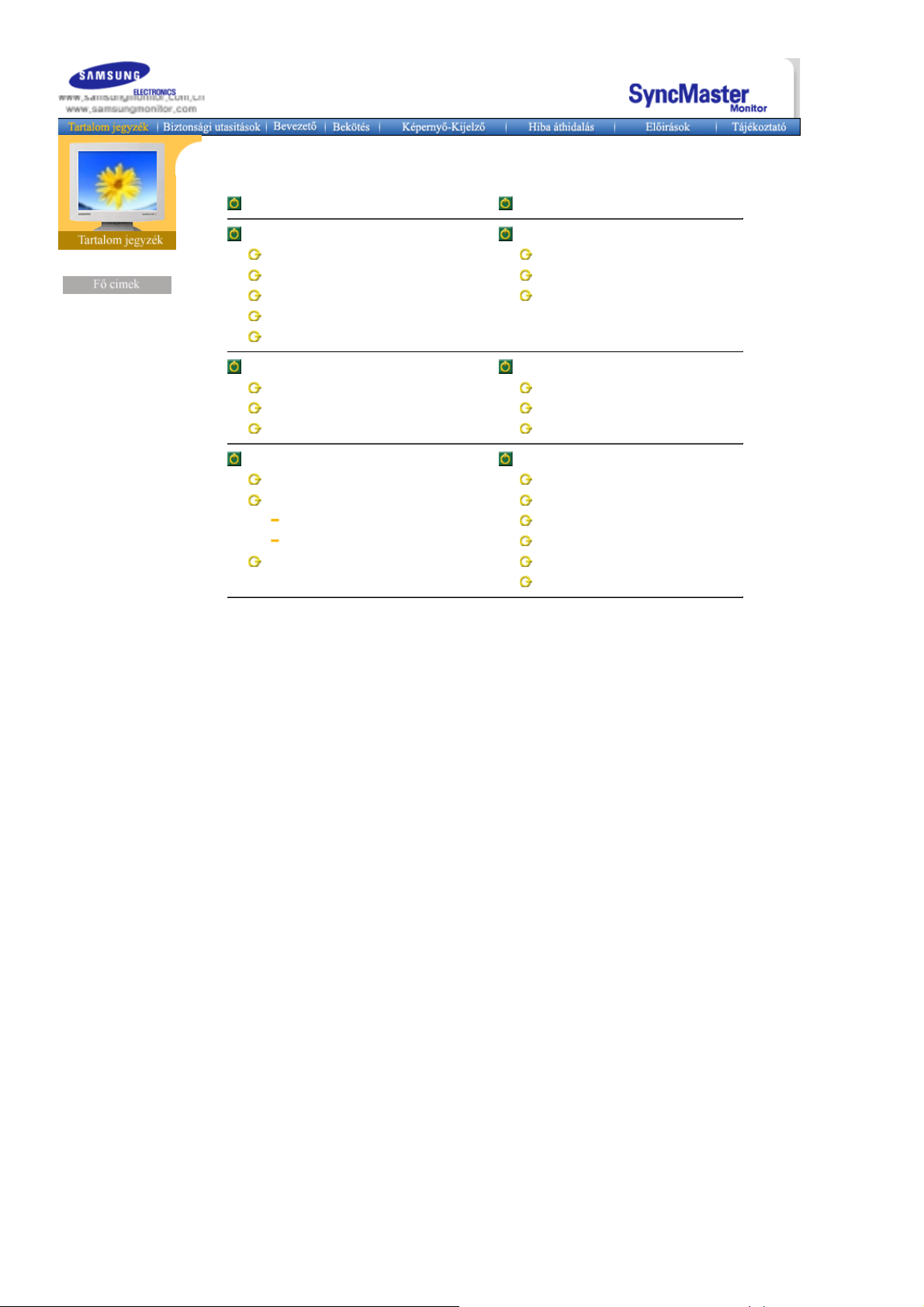
Magyar > Fő cimek > Tartalom jegyzék
Fő cimek Képernyő-Kijelző
Biztonsági utasitások Hiba áthidalás
Jelmagyarázat Ellenőrző lista
Áram Kérdések és válaszok
Beszerelés Saját ellenőrzési lehetőség
Tisztitás
Egyéb
Bevezető Előirások
Kipakolás Általános
Elől Eredeti Időzitő Módok
Hátul Áram-megtakaritó
Bekötés Tájékoztató
A monitor bekötése Szerviz
A Video Meghajtó betelepitése Feltételek
Windows XP Szabályzatok
Más operációs rendszer Natural Color
VESA -rendszerű állvány beszerelése Jobb kijelzéshez
Fennhatóság

Jelmagyarázat
Áram
Beszerelés
Tisztitás
Egyéb
Magyar > Fő cimek > Biztonsági utasitások > Jelmagyarázat
Ha nem követi az ez után a jelzés után következő utasitásokat, készüléke megrongálódhat
és személyes sérülést szenvedhet.
Tilos Mindig fontos, hogy ezt elolvassa és megértse
Ne szedje szét Húzza ki a dugót a konektorból
Ne nyúljon hozzá Földelés áramütés megelőzésére
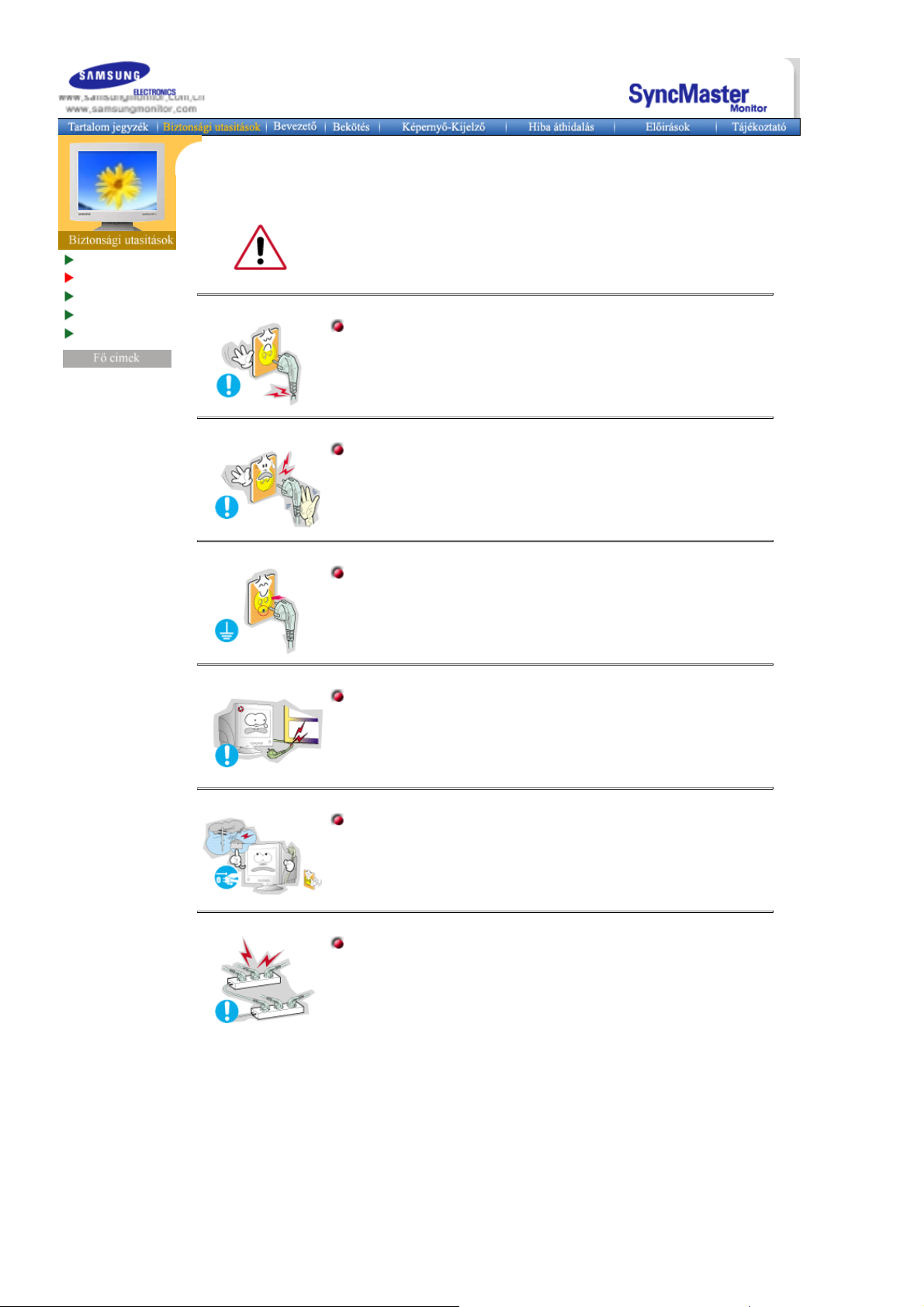
Jelmagyarázat
Áram
Beszerelés
Tisztitás
Egyéb
Magyar > Fő cimek > Biztonsági utasitások > Áram
Ha hosszabb ideig nem használja számitógépét, állitsa DPMS módba. Ha
képernyővédőt használ állitsa be aktiv képernyő módba.
z
Ha kisméretű a monitorja vagy ha hosszú ideig ugyanaz a kép van jelen,
utóképeket láthat a TFT-LCD belsején levő fluorescent anyagon
keletkezett rongálódás miatt.
Ne használjon megrongálódott, vagy laza dugót.
z
Ez áramütést vagy tüzet okozhat.
Ne húzza ki a dugót a zsinórnál fogva és ne fogja meg vizes kézzel.
z
Ez áramütést vagy tüzet okozhat.
Csak megfelelően földelt dugót vagy érintkezőt használjon.
z
A nem megfelelő földelés áramütést vagy a készülék rongálódását
okozhatja.
Ne hajlitsa meg nagyon a dugót és ne tegyen rá súlyos dolgokat
amivel megrongálhatja.
z
Ennek elmulasztása áramütést vagy tüzet okozhat.
Húzza ki a dugót a konnektorból vihar és villámlás esetén, vagy ha
hosszabb ideig nem használja.
z
Ennek elmulasztása áramütést vagy tüzet okozhat.
Ne használjon túl sok hosszabbitó zsinórt vagy dugót egy
konektorban.
z
Ez tüzet okozhat.

Jelmagyarázat
Áram
Beszerelés
Tisztitás
Egyéb
Magyar > Fő cimek > Biztonsági utasitások > Beszerelés
Ne zárja el a levegőző nyilásokat a monitor boritóján.
z
Elégtelen levegőzés rongálódást vagy tűzet okozhat.
Száraz, levegős és pormentes helyen használja a monitort.
z
A monitor belsejében rövidzárlat vagy tűz keletkezhet.
Óvatosan mozditsa a monitort, vigyázzon, hogy le ne ejtse.
z
Ez megrongálhatja a monitort vagy emberi sérülést okozhat.
Szilárd és egyenes helyre állitsa a monitort.
z
Ha a monitor leesik, sérülést okozhat.
Óvatosan tegye le a monitort.
z
Megrongálódhat, vagy eltörhet.
Ne helyezze a monitort ‘arccal’ lefelé.
z
A TFT-LCD felület megrongálódhat.

Jelmagyarázat
Áram
Beszerelés
Tisztitás
Egyéb
Magyar > Fő cimek > Biztonsági utasitások > Tisztitás
A monitor-boritót vagy a TFT-LCD felületet puha, enyhén nedves ruhával
tisztitsa.
Ne fecskendezzen tisztitószert a monitorra.
Puha ruhát és ajánlott tisztitószert használjon.
Ha az összekötő poros vagy piszkos a dugó és a láb között, száraz
ruhávan tisztitsa.
z
A piszkos összekötő áramütést vagy tüzet okozhat.
Ne tegyen egy pohár vizet, vegyszereket vagy vasból készült
tárgyakat a monitorra.
z
Ez rongálódást, áramütést vagy tűzet okozhat.
z
Ha idegen test vagy folyadék kerül a monitor belsejébe, húzza ki a
dugót a konektorból és hivja a javitó központot..

Jelmagyarázat
Áram
Beszerelés
Tisztitás
Egyéb
Magyar > Fő cimek > Biztonsági utasitások > Egyéb
Ne vegye le a boritót (vagy a hátulját). Belül nincs magánszemély
által javitható alkatrész.
z
Ez áramütést vagy tűzet okozhat.
z
Hivjon képesitett szerelőt.
Ha a monitor nem működik rendesen – különösen ha szokatlan
hang és szag árad belőle –azonnal áramtalanitsa és hivja a
beszállitóját vagy a javitószolgálatot.
z
Ez áramütést vagy tűzet okozhat.
Ne tegyen nehéz tárgyakat a monitorra.
z
Ez áramütést vagy tűzet okozhat.
Minden, a monitor előtt töltött egy óra után pihentesse a szemeit 5
percig.
z
Ez csökkenti a szemek kifáradását.
Ne használjon vagy tároljon gyúlékony anyagot a monitor
közelében.
z
Ez robbanást vagy tűzet okozhat.
Ne mozditsa úgy a monitort, hogy az áramzsinórt vagy a jelző kábelt
húzza.
z
A kábel megrongálódhat és ez működésképtelenséget, áramütést
vagy tűzet okozhat.
Ne mozditsa a monitort jobbra vagy balra úgy, hogy csak az
áramzsinórt vagy a jelző kábelt húzza.
z
A kábel megrongálódhat és ez működésképtelenséget, áramütést
vagy tűzet okozhat.
Soha ne helyezzen semmiféle fémtárgyat a monitoron levő
nyilásokba.
z
Ez áramütést, tűzet vagy sérülést okozhat.
Tartsa távol a monitort bármilyen mágneses anyagtól.
z
Ez a kép elszineződését vagy eltorzulását okozhatja.

Magyar > Fő cimek > Bevezető > Kipakolás
Kipakolás
Elől
Hátul
Monitor és Alapzat
Villanyzsinór
Jelzés kapu
Gyors beállitási tájékoztató
Garancia levél
Forgó Alapzat és S/W CD (Opció)
(SyncMaster 171B/181B)
(Nem minden területen kapható)
Használati kézikönyv és
meghajtó telepités CD
A következő tartozékokat a monitorral együtt
szállitják. Ha valamelyik hiányzik, A következő
tartozékokat a monitorral együtt szállitják. Ha
valamelyik hiányzik, hivja a beszállitóját.

Kipakolás
Elől
Hátul
Magyar > Fő cimek > Bevezető > Elől
1. Automata gomb
2. Kilépés gomb
3,4. Módositási gombok
5. Menü gomb
6. Áramjelző
7. Bekapcsoló gomb
Megjegyzés:
További információért lásd a kézikönyvben az Áram-megtakaritó leirását az árammegtakaritó funkciókról. Energia megtakaritás céljából kapcsolja LE a monitort amikor
hosszabb ideig nem használja.
Használja ezt a gombot a közvetlen hozzáférés automatikus
beállitására.
Használja ezt a gombot ha az aktiv menüből vagy a KK-ból ki akar
lépni.
Ezzekkel a gombokkal kiválaszthatja és módosithatja a menüben
lévő tételeket.
Használja ezt a gombot a KK megnyitására és a kiválasztott menütétel aktiválására.
Ez a lámpa zöld fénnyel ég normális használatkor és sárgán villog
amikor a monitor menti a változtatásokat.
Ezzel a gombbal lehet a monitort bekapcsolni és kikapcsolni.
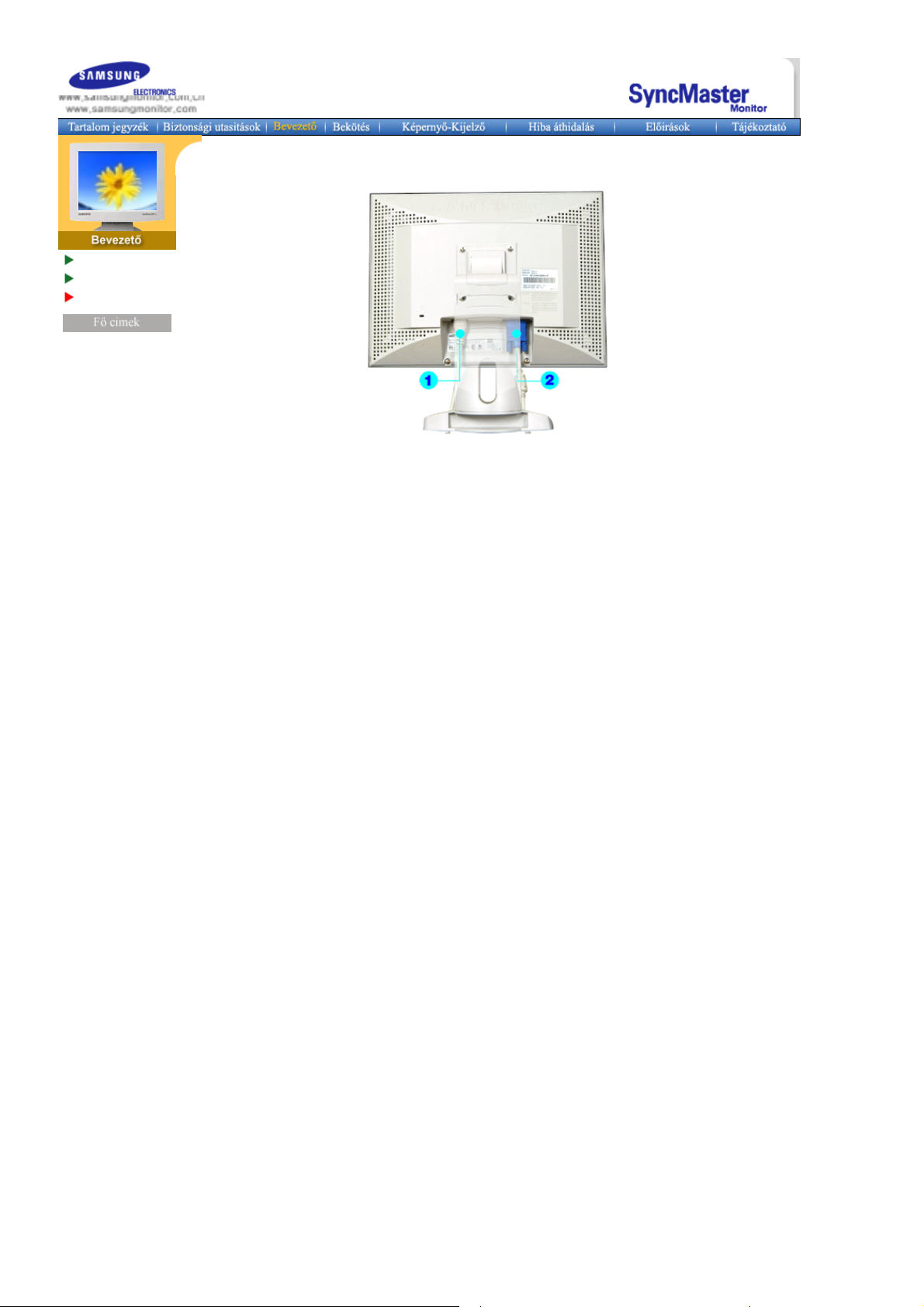
Kipakolás
Elől
Hátul
Magyar > Fő cimek > Bevezető > Hátul
(A monitor hátuljának a konfigurációja termékről termékre változhat.)
1. Áram nyílás
2. Jelzés kábel
Megjegyzés:
A monitor áramzsinórját a a monitor hátulján levő áram nyilással kösse
össze.
Kösse össze a jelzéskábelt a monitor hátulján levő 15-lábú D-sub
összekötővel.
A kábelek összekötésére vonatkozó további felvilágositásért lásd a Monitor bekötése
részt.
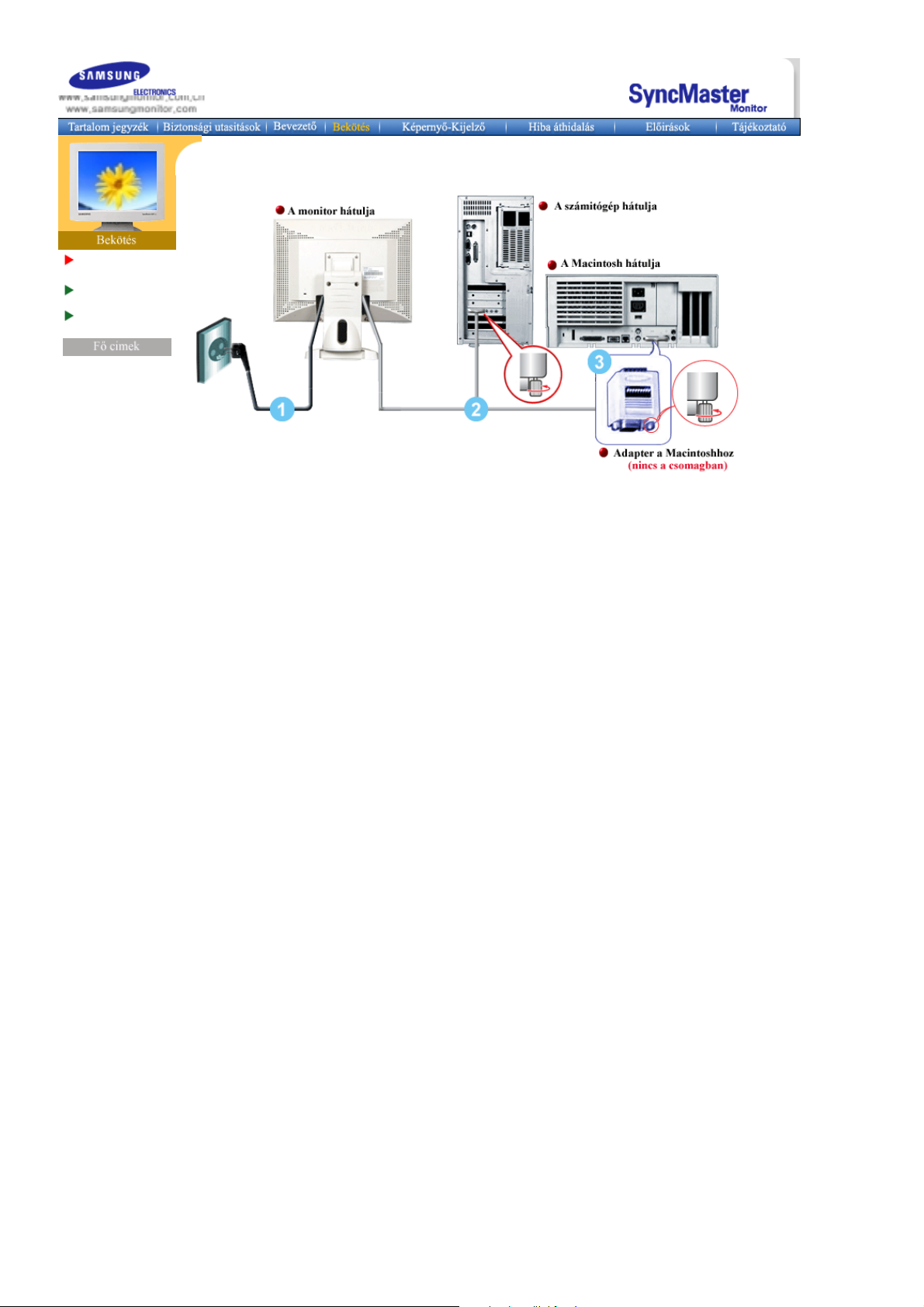
A monitor
bekötése
A Video Meghajtó
betelepitése
VESA -rendszerű
állvány beszerelése
Magyar > Fő cimek > Bekötés > A monitor bekötése
1. A monitor áramzsinórját kösse össze a monitor hátulján levő áramnyilással.
A monitor áramzsinórját dugja be a legközelebbi konektorba.
2. Kösse össze a jelzéskábelt a monitor hátulján levő 15-lábú D-sub összekötővel.
3. Ha Macintosh számitógépet használ, kösse össze a kábelt a Macintosh adaptorral és állitsa be a
lábakat az adaptoron. (Az adaptor nincs a csomagban) A PC-rendszerű számitógépnél nincs
szükség adaptorra.
Megjegyzés:
Kapcsolja be a számitógépet és a monitort. Ha a monitoron kijelző jelenik meg, a
bekötés kész.
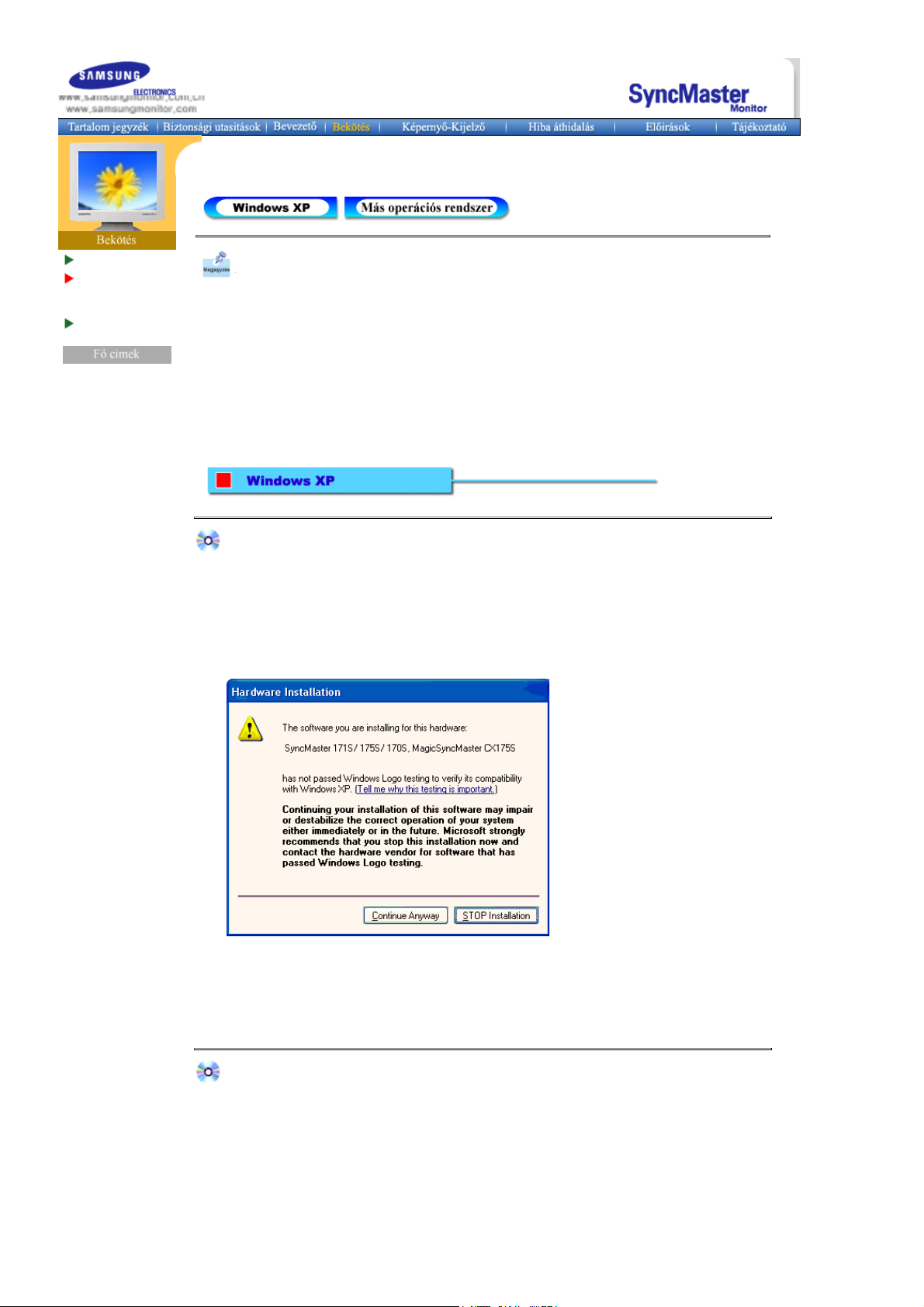
Magyar > Fő cimek > Bekötés > A Video Meghajtó betelepitése > Windows 2000
A monitor bekötése
A Video
Meghajtó
betelepitése
VESA -rendszerű
állvány beszerelése
Amikor az operációs rendszer kéri a monitor meghajtót, tegye be a CD-ROM lemezt
amit a monitorhoz mellékeltek. A meghajtók telepitése kissé eltérő lehet a különböző
operációs rendszerek esetén. Kövesse az operációs rendszerének megfelelő
utasitásokat.
Készitsen elő egy üres lemezt és töltse le a meghajtó program filet erről az Internet
honlapról.
!
Internet web site : http://www.samsung-monitor.com/ (Worldwide)
http://www.samsungmonitor.com/ (USA)
http://www.sec.co.kr/ (Korea)
http://www.samsungmonitor.com.cn/ (China)
Automatikus monitor beépitési útmutató
1. Tegye a CD-t a megfelelo meghajtóba (D:/).
2. A CD-ROM lemezre, a futtatás automatikus, ha nem, akkor kétszer kattintson a monsetup.exe.
fájlra a D:/Driver.
3. Kattintson a Monitor Meghajtó Beépités-re.
4. Válassza ki a monitor modeljét a model listáról, utána kattintson az “OK” gombra.
5. Kattintson a “Beépités” gombra a“Figyelmeztetés” ablakban.
6. Ha látja a következo “Üzenet” ablakot, utána kattintson a “Folytatni Bármiképpen” gombra.
( Ez a monitor meghajtó az MS Logó alatt igazolt, és ez a beépités nem rongálja meg a
rendszert.) Utána kattintson az “OK” gombra.
*Az igazolt meghajtót a Samsung Monitor Honlapjára postázzák.
http://www.samsung-monitor.com
7. A Monitor Meghajtó beépitése megtörtént.
Kézi Monitor beszerelési útmutató
1. Tegye a CD-t a megfelelo meghajtóba (D:/).
2. Kattintson “Start” - “Vezérlopult” utána kattintson a “Megjelenés és Tárgy” ikonra.
3. Kattintson a “Kijelzo” ikonra és válassza a “Beállitás”-t, utána kattintson “Összetett”-re.
4. Kattintson a “Tulajdonságok” gombra a “Monitor” -nál és válassza a “Meghajtó”-t.
5. Kattintson a “Meghajtó felfrissités”-re, és válassza a “Beépités a listáról vagy…”, utána
kattintson a “Tovább” gombra.
6. Válassza a “Ne keress, Én fogok…”-ra, utána kattintson a “Tovább”-ra, és utána “Lemez
kell”-re.
7. Kattintson a “Tallózás”-ra, utána válassza a D:/ Meghajtót és válassza ki a monitor modeljét a

monitor listáról és kattintson a “Tovább” gombra
A monitor bekötése
A Video
Meghajtó
betelepitése
VESA -rendszerű
állvány beszerelése
8. Ha látja a következo “Üzenet” ablakot, utána kattintson a “Folytatni Bármiképpen” gombra.
.
(Ez a monitor meghajtó az MS Logó alatt igazolt, és ez a beépités nem rongálja meg a
rendszert.) Utána kattintson az “Vége” gombra.
*Az igazolt meghajtót a Samsung Monitor Honlapjára postázzák.
http://www.samsung-monitor.com
10. Kattintson a “Zárás” gombra majd folyamatosan kattintson az “OK” gombra.
9
11. A Monitor Meghajtó beépitése megtörtént.
10
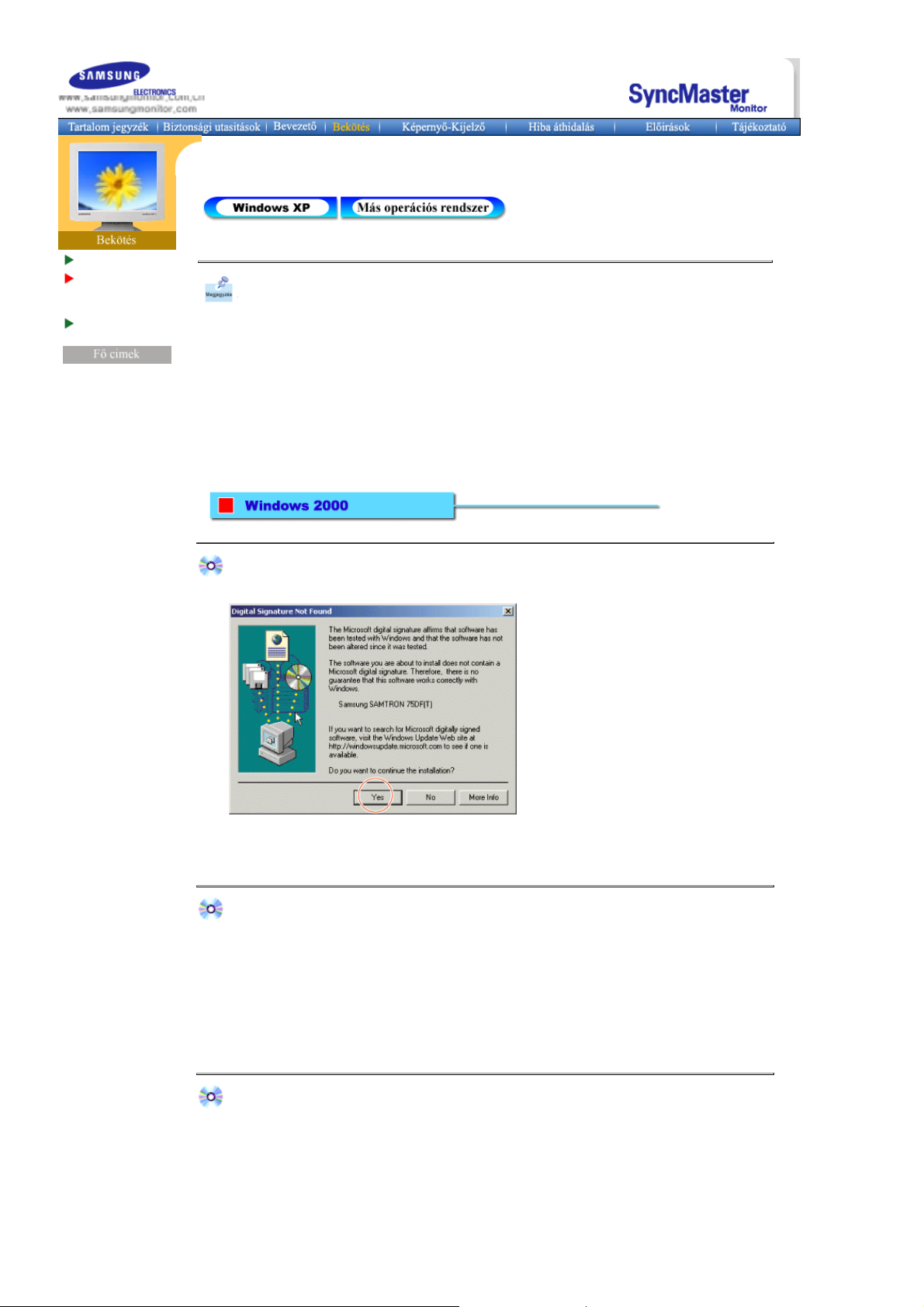
Magyar > Fő cimek > Bekötés > A Video Meghajtó betelepitése > Más operációs rendszer
n
A monitor bekötése
A Video
Meghajtó
betelepitése
VESA -rendszerű
állvány beszerelése
Windows 2000
Windows Me
|
Windows 98
|
Windows 95
|
Windows NT
|
Amikor az operációs rendszer kéri a monitor meghajtót, tegye be a CD-ROM lemezt
amit a monitorhoz mellékeltek. A meghajtók telepitése kissé eltérő lehet a különböző
operációs rendszerek esetén. Kövesse az operációs rendszerének megfelelő
utasitásokat.
Készitsen elő egy üres lemezt és töltse le a meghajtó program filet erről az Internet
honlapról.
z
Internet web site : http://www.samsung-monitor.com/ (Worldwide)
http://www.samsungmonitor.com/ (USA)
http://www.sec.co.kr/ (Korea)
http://www.samsungmonitor.com.cn/ (China)
Ha azt látja a monitoron, hogy a “Digitális aláirás nem található”, tegye meg a
következő lépéseket.
1. Ha a monitorának a modelje az ablakban van, kattintson az "Igen" gombra.
|
Linux
2. Válassza az “OK” gombot a “Lemezt be” ablakban.
3. Kattintson a "Tallózás” gombra a "File kell” ablakban.
4. Válassza a D:\Driver-t, kattintson a "Megnyitás" gombra és utána az “OK” gombra..
Automatikus monitor-telepitési tájékoztató
1. Tegye be a CD-ROM lemezt a meghajtóba.
2. Duplán kattintson a Setup.exe filera a D:\Driver-en.
3. Válassza ki a monitorának a modeljét a model listán és kattintson az “OK” gombra.
4. Kattintson az "Telepités” gombra a Figyelmeztető Ablakban
5. Kattintson az "OK” gombra.
Ha látja a monitoron a “Digitális aláirás nem található” ablakot, kattintson az “Igen” gombra.
Utána kattintson az “OK” gombra.
Nem automatikus monitor-bekötési utasitás
1. Kattintson a "Start", "Beállitás", "Vezérlőpult" gombokra.
2. Duplán kattintson a "Kijelző" ikonra.
3. Válassza a "Beállitás" fület és kattintson az"Összetett" –re.
4. Válassza a "Monitor"-t.
1. lehetőség: Ha a "Kellékek" gomb nem aktiv, az azt jelenti, hogy a monitor helyesen va
konfigurálva.
A telepitést állitsa meg.
2. lehetőség:
Ha a "Kellékek” gomb aktiv, kattintson a "Kellékek" gombra.

5. Kattintson a "Meghajtó"-ra, utána kattintson a "Meghajtó felfrissités"-re, utána kattintson a
"Következő" gombra.
6. Válassza a "Mutasd az ismert meghajtók felsorolását, hogy egy meghatározott meghajtót
választhassak” felirást, utána kattintson a "Következő"-re, utána a "Lemezről"-re.
7. Kattintson a "Tallózás” gombra, utána válassza a D:\Driver-t
8. Kattintson a "Megnyitás" gombra, utána az "OK" gombra.
9. Válassza a monitorának modeljét és kattintson a "Következő" gombra és utána a
"Következő" gombra.
10. Kattintson a "Kész" gombra, utána a "Bezárás" gombra.
Ha látja a monitoron a “Digitális aláirás nem található” ablakot, kattintson az “Igen”
gombra. Utána kattintson a “Kész” gombra, utána a “Bezárás” gombra.
CD-ROM használatával
1. Tegye be a CD-ROM-ot a meghajtóba a számitógépén.
(Ha nem működik automatikusan, használja a Windows Kereső-t, utána duplán kattintson a
CD-ROM meghajtó alatt található monsetup exe-re.)
2. Ha a Windows 95/98/ME-t használja, kattintson a Monitor Driver Installation.
3. Válassza ki az alkalmazható modelt és kattintson az OK-ra.
4. Kattintson a Telepités -re.
5. Ha az a hibajelzés jön fel, hogy nem lehet kinyitni az icm file-t, válassza a Tallózás-t.
6. Ha a Windows 95/98/ME-t használja, duplán kattintson a setup.exe(D:Driver)-re.
7. Kattintson az OK-ra.
Microsoft® Windows® Millennium Operációs rendszer
1. Kattintson sorba a Start, Beállitások, Vezérlőpult gombokra, utána duplán kattintson a
Kijelző-re.
2. A Kellékek Kijelző ablakban kattintson a Beállitás fülre, utána az Összetett -re.
3. Kattintson a Monitor fülre, utána a Változtatás-ra, A meghajtó szinhelyének megjelölése-re
és a Következő-re.
4. Amikor az Eszköz meghajtó felfrissitő varázsló kocka jelenik meg, válassza a “Mutasd
minden meghajtó helyének a listáját, hogy a kivánt meghajtót kiválaszthasd” kijelzőt, utána
kattintson a Következő –re.
5. Tegye be a CD-t a CD-ROM meghajtóba és kattintson a Lemezről –re.
6. Gépelje be d:\ (változtassa meg a meghajtó betűt a CD-ROM meghajtójával
megegyezően, ha az nem meghajtó D) az Innen másolja a gyártó fileját: kockába, utána
kattintson az OK –ra.
7. Kattintson a Következő –re, a Következő –re, utána a Kész –re, hogy a telepitést
befejezze.
Microsoft® Windows® 98 Operációs Rendszer
1. Kattintson sorba a Start, Beállitások, Vezérlőpult gombokra, utána duplán kattintson a
Kijelző-re.
2. A Kellékek Kijelző ablakban kattintson a Beállitás fülre, utána a Összetett -re.
3. Kattintson a Monitor fülre, utána a Változtatás-ra.
4. Amikor az Eszköz meghajtó felfrissitő varázsló kocka jelenik meg, tegye meg az előző
paragráfusban ismertetett lépéseket.
Microsoft® Windows® 95 Operációs Rendszer
Először győzödjön meg arról, hogy a Windows 95 verzió üzemel-e a számitógépében úgy, hogy
jobbra-kattintson a Saját Számitógép ikonra és válassza a Kellékek –et. A verzió száma a
Rendszer alatti listán van. Tegye meg a helyes verzióhoz szükséges lépéseket.
Version 4.00.950A
1. Kattintson sorba a Start, Beállitások, Vezérlőpult gombokra, utána duplán kattintson a
Kijelző-re.
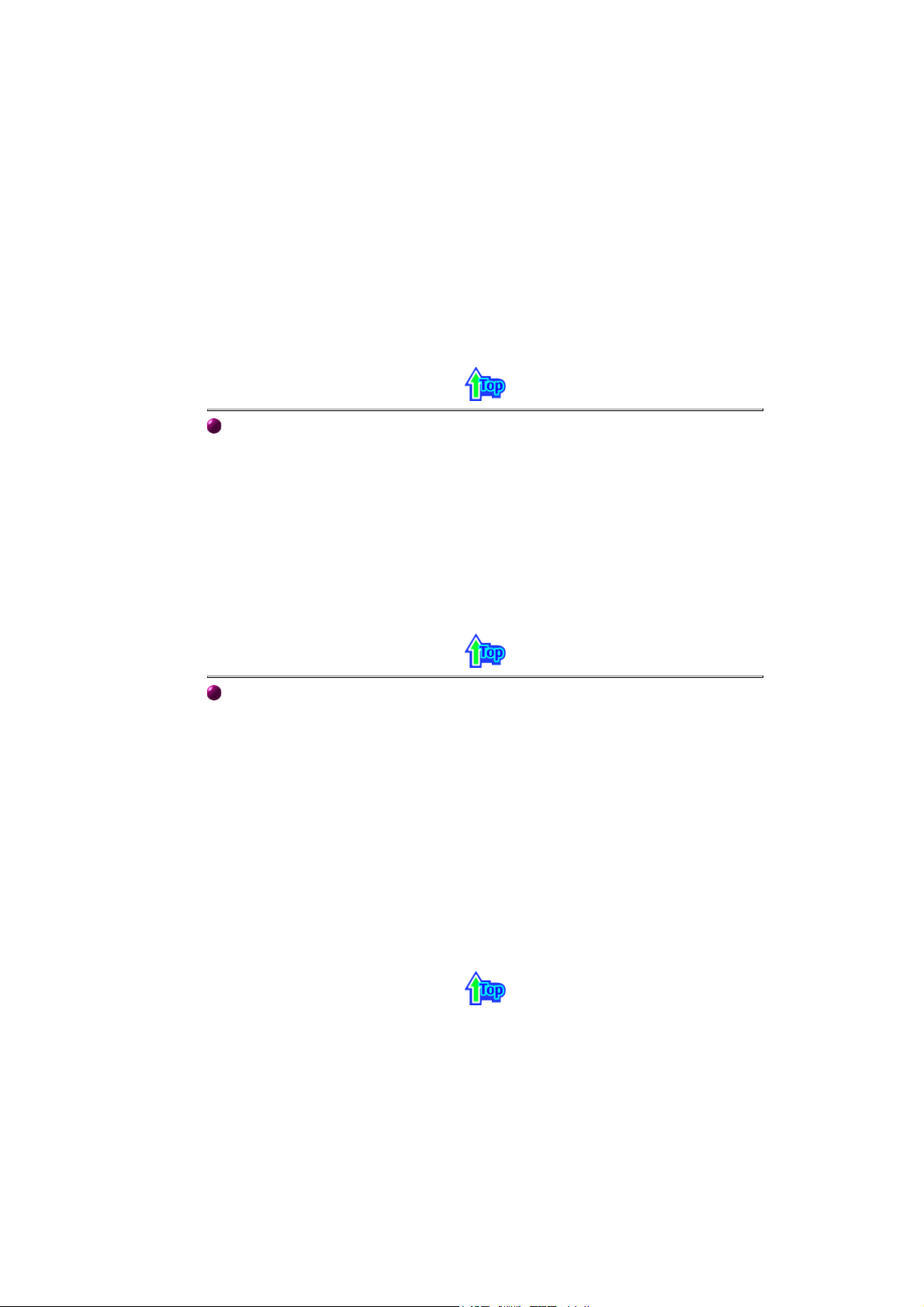
2.A Kellékek Kijelző ablakban kattintson a Beállitások-ra és utána a Kijelző tipus változtatás
-ra.
3. A Kijelző tipus változtatás ablakban kattintson a Változtatás –ra, utána a Lemezről –re.
4. Tegye be a CD-t a CD-ROM meghajtóba és gépelje be d:\ (változtassa meg a meghajtó
betűt a CD-ROM meghajtójával megegyezően, ha az nem meghajtó D) az Innen másolja a
gyártó fileját: kockába, utána kattintson az OK –ra.
5. Az Eszköz választás ablakban kattintson rá a megfelelő monitor modelre, utána az OK –
ra.
Version 4.00.950B
1. Kattintson sorba a Start, Beállitások, Vezérlőpult gombokra, utána duplán kattintson a
Kijelző-re.
2. A Kellékek Kijelző ablakban kattintson a Beállitásokra és utána az Összetett Kellékek-re.
3. Az Összetett kellékek kijelző ablakban kattintson a Monitor fülre, utána a Változtatás-ra.
4. Az Eszköz választás ablakban kattintson rá a Lemezről-re.
5. Tegye be a CD-t a CD-ROM meghajtóba és gépelje be d:\ (változtassa meg a meghajtó
betűt a CD-ROM meghajtójával megegyezően, ha az nem meghajtó D) az Innen másolja a
gyártó fileját: kockába, utána kattintson az OK –ra.
6. Az Eszköz választás ablakban kattintson a megfelelő monitor modelre, utána az OK –ra.
Microsoft® Windows® NT Operációs Rendszer
1. Kattintson sorba a Start, Beállitások, Vezérlőpult gombokra, utána duplán kattintson a
Kijelző-re.
2. A Regisztrálási információ kijelző ablakban kattintson a Beállitások fülre, utána az Összes
Kijelző mód –ra.
3. Válassza ki a módot amit használni akar (Rezolúció, a szinek száma és függőleges
frekvencia) utána kattintson az OK-ra.
4. Kattintson az Alkalmazás gombra ha meggyőződött arról, hogy a Próba gombra kattintás
után a monitor normálisan működött. Ha a kép nem megfelelő, változtassa meg a módot
(csökkentse a rezolúció módot, szineket vagy frekvenciát).
Megjegyzés: Megjegyzés: Ha nincs mód feltüntetve az Összes Kijelző mód alatt, válassza ki
a rezolúció mértékét az
Eredeti kijelző mód
cimű részben.
Linux Operációs Rendszer
Az X-Window betöltéséhez kell az X86Config file, ami egy rendszer-beállitási file tipus.
1. Nyomja le az Enter billentyűt az első és a második ablaknál a X86Config file betöltése
után.
2. A harmadik ablak az egér beállitásához kell.
3. Kösse be az egeret a számitógépéhez.
4. A következő ablak a billentyűzet kiválasztásához kell.
5. Kösse be a billentyűzetet a számitógépéhez.
6. A következő ablak a monitor beállitásához kell.
7. Először állitson be vizszintes frekvenciát a monitor részére. (A frekvenciát egyenesen
bevezetheti)
8. Állitson be függőleges frekvenciát a monitor részére. (A frekvenciát egyenesen
bevezetheti.)
9. Táplálja be a monitorja model nevét. Ez az információ nem befolyásolja az X-Window
tényleges betöltését.
10. A monitor beállitása készen van.
11. Töltse be az X-Window-t az egyéb szükséges hárdver beiktatása után.

Magyar > Fő cimek > Bekötés > VESA -rendszerű állvány beszerelése
gy
Dönthető/forgatható alapzat | Az alapzat fel- és leszerelése
A monitor bekötése
A Video Meghajtó
betelepitése
VESA rendszerű
állvány
beszerelése
Az alap leszerelése
1. Kapcsolja le a monitort és húzza ki az áramzsinórt.
2. Helyezze az LCD monitort ‘arccal’ lefelé egy kipárnázott lapos felületre, hogy a képernyőt
védje.
3. Csavarja ki a négy csavart és vegye le az Állványt az LCD monitorról.
Az alap felszerelése
MEGJEGYZÉS: Ez a monitor elfogadja a 100mm x 100mm VESA-rendszerű állvány interfész
csatlakozási felületet.
Az alapzat felszerelése
1. Hátsó boritó állvány-csatlakozási felület
2. Állvány interfész csatlakozási felület
Állitsa e
vonalba az Állvány interfész csatlakozási felületet a Hátsó boritó állvány csatlakozási
felületén levő lyukakkal és rögzitse egymáshoz a két felületet a négy csavarral, amiket a kar-tipusú
vagy a falra szerelhető akasztóval vagy másfajta állvánnyal együtt szolgáltattak.
